目的地に到着したことを他の人に知らせる方法
無事に目的地に到着したことを他の人に知らせるのが「チェックイン」の最も一般的な方法であり、操作も簡単です。旅の次の段階に進む前に設定する手順は次のとおりです。
- メッセージを開きます
- チェックインの送信先と会話します
- メッセージの横にあるプラス記号 ( ) アイコンをクリックしますフィールド
- [サインイン]をクリックします #プロンプトの下部にある[編集]をクリックします
- 行き先を入力してください
- [完了]を選択します右上隅にある「チェックイン」を送信してください
 チェックインは個人にのみ送信でき、グループ チャットでは送信できません。また、一度に個人に送信できるのは 1 つだけですアクティブ。現在地に到着したことを他のユーザーに知らせたい場合は、Google マップで到着予定時刻を使用します。 チェックイン タイマーを送信する方法チェックインは、位置ベースのアラートを送信するために必要なだけでなく、設定した時間の後に送信することもできます。これは、見知らぬ場所にいるときや新しい人に出会ったときに、愛する人があなたの安全を確認したいときに便利です。 タイマーが完了に近づくと、複数の通知が届きます。時間が経過したら、チェックインを手動で閉じる必要があります。そうしないと、受信者に応答しなかったという通知が届きます。 プリセットタイマーが完了したらチェックインを送信する
チェックインは個人にのみ送信でき、グループ チャットでは送信できません。また、一度に個人に送信できるのは 1 つだけですアクティブ。現在地に到着したことを他のユーザーに知らせたい場合は、Google マップで到着予定時刻を使用します。 チェックイン タイマーを送信する方法チェックインは、位置ベースのアラートを送信するために必要なだけでなく、設定した時間の後に送信することもできます。これは、見知らぬ場所にいるときや新しい人に出会ったときに、愛する人があなたの安全を確認したいときに便利です。 タイマーが完了に近づくと、複数の通知が届きます。時間が経過したら、チェックインを手動で閉じる必要があります。そうしないと、受信者に応答しなかったという通知が届きます。 プリセットタイマーが完了したらチェックインを送信する チェックインタイマーを切り替えて友人や家族に送信する方法は次のとおりです。
チェックインタイマーを切り替えて友人や家族に送信する方法は次のとおりです。
- メッセージを開きます
- チェックインの送信先と会話します
- メッセージの横にあるプラス記号 ( ) アイコンをクリックしますフィールド
- [サインイン] をクリックします。
- プロンプトの下部にある [編集] をクリックします。
- [タイマー後] に切り替えます
- [サインイン] までの経過時間を選択します。通知が送信されます。
 チェックイン タイマーが終了したら時間を追加します
チェックイン タイマーが終了したら時間を追加します
プロンプトに 15 分以内に応答しない場合、受信者に通知が送られ、最初に許可した量の情報にアクセスできるようになります。
受信者に付与される情報量を変更する方法
自宅に帰るか別の場所に行くかにかかわらず、チェックイン タイマーに応答しない場合、または目的地に到着しない場合時間通りに、システムは受信者にメッセージを送信します。受信者に通知を送信します。これにより、ユーザーは最初に許可した情報にアクセスできるようになります。
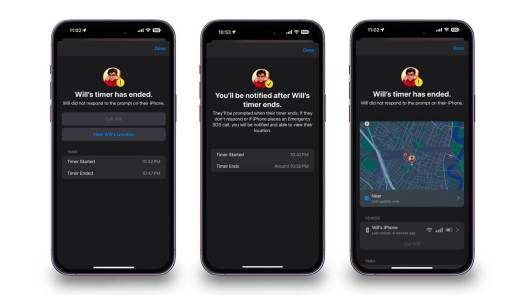 確認なしでタイマーが期限切れになったときにチェックインするときに利用できるオプション
確認なしでタイマーが期限切れになったときにチェックインするときに利用できるオプション アクセスできる情報の範囲は「制限付き」から「完全」までです。どちらを選択するかによって、受信者が取得する情報の量が決まります。
制限付きでは、受信者は最近の位置情報、バッテリー、ネットワーク信号の詳細を表示できます。これらの詳細は、iPhone と Apple Watch に適用されます。
 受信者に提供する情報量に関するメッセージ設定のオプション
受信者に提供する情報量に関するメッセージ設定のオプション完全なメッセージでは、最近の旅行ルート、最後に iPhone のロックを解除したとき、または Apple Watch を取り外したときと同じ情報が提供されます。位置。
これらの設定は、送信する相手に関係なく、送信するすべてのチェックインに適用されることに注意してください。ただし、アクセスできる情報の量は変更できます。
チェックイン通知に応答しない場合に付与される情報量を変更する方法は次のとおりです。
- 設定を開きます
- [メッセージ]まで下にスクロールしてクリックします。
- [チェックイン]セクションの[データ]オプションまで下にスクロールします
- 「限定」または「完全」を選択してください
チェックインを送信すると、選択したオプションが追加されます。ただし、いつでも変更できます。
チェックインをカスタマイズする場合、チェックイン データの下にある [メッセージ設定] をクリックして、チェックイン設定に移動することもできます。
お互いを確認する
チェックインは、目的地に到着したこと、または渋滞により遅れたことを他の人に通知するための優れた方法です。また、チェックイン通知に応答しない場合にも重要な情報が送信されます。
 受信者にチェックイン通知を送信して、送信が終了したことを知らせます。チェックイン
受信者にチェックイン通知を送信して、送信が終了したことを知らせます。チェックイン これは、テキスト メッセージを入力したり、誰かに電話してチェックインすることに代わる基本機能です。必要な作業はすべて自動的に実行され、チェックイン時にあなたと受信者に通知されます。
チェックインを使用するには、iOS 17 以降を実行している iPhone を使用している必要があります。さらに、相互にチェックインを送信するには、両方のデバイスが少なくとも iOS 17 を実行している必要があります。
以上が自宅、別の場所、タイマーでのチェックインの使用方法の詳細内容です。詳細については、PHP 中国語 Web サイトの他の関連記事を参照してください。
 私たちはスリムな電話を必要としませんが、とにかくそれが欲しいかもしれませんApr 13, 2025 am 03:01 AM
私たちはスリムな電話を必要としませんが、とにかくそれが欲しいかもしれませんApr 13, 2025 am 03:01 AM超薄型の携帯電話:素晴らしいデザインですか、それとも危険ですか? SamsungとAppleは超薄い旗艦携帯電話をリリースしようとしています Samsung Galaxy S25 EdgeとApple iPhone 17 Airがリリースされようとしており、その超薄いデザインは熱烈な議論を引き起こしました。多くのファンは自分のデザインの妥協を心配していますが、超薄い携帯電話には魅力的な利点がまだいくつかあります。 超薄いデザイン:いくらかかりますか? まず第一に、これらのデバイスは高価です。超薄い設計には、カスタム部品と製造プロセスの改善が必要であり、コストを大幅に増やし、最終的に消費者に渡す必要があります。 価格はいつでも変更される可能性がありますが、信頼できるニュースは、iPhone 17 Airの価格が899ドルのiPhone Plusと同じ価格であるか、後者を完全に置き換える可能性があることを示しています。 S25エッジ
 このApple Watchの実行機能を無視して後悔していますApr 13, 2025 am 12:58 AM
このApple Watchの実行機能を無視して後悔していますApr 13, 2025 am 12:58 AMApple Watchの実行中の機能を活用してください:デフォルトのトレーニングからカスタム計画まで デフォルトの実行ランニングトレーニングを使用しています ついにペースメーカーとカスタムトレーニングを見つけました カスタムApple Watchトレーニングを作成する簡単な方法 Apple Watchを最大限に活用してください 私は現在、ハーフマラソンのトレーニングをしています。つまり、週に3回、1日1〜2時間走っていることを意味し、Apple Watchを最大限に活用しています。私は今年142マイルを走っていますが、ゲームを変えるApple Watchランニング機能を発見しました。 関連###### AirPods 4でハーフマラソンを走りました。 新しいAirPodに興味があります
 8つの技術機能私が望んでいたのは、実際の生活に存在していましたApr 12, 2025 am 12:59 AM
8つの技術機能私が望んでいたのは、実際の生活に存在していましたApr 12, 2025 am 12:59 AM私たちが望むライフハックは本物でした:私たちが実生活で切望する技術機能 モダンなテクノロジーは信じられないほどの便利さを提供しているので、私たちはしばしば当たり前だと思っています。 ライブテレビの一時停止、コンピューターエラーの元に戻す、または音声監視音楽 - これらはこれまでにあります
 この簡単なトリックでiPhoneショートカットの待機制限を修正Apr 11, 2025 am 03:05 AM
この簡単なトリックでiPhoneショートカットの待機制限を修正Apr 11, 2025 am 03:05 AMAppleのショートカットアプリは、短い一時停止の「待機」アクションを提供しますが、より長い期間では信頼できません。 この制限は、iOSのバックグラウンドアプリの制限に由来しています。 巧妙な回避策は、カスタムフォーカスモードを使用して拡張待機を達成します。
 iPhone 16 Pro Maxの大きさはどれくらいですか?Apr 10, 2025 am 09:36 AM
iPhone 16 Pro Maxの大きさはどれくらいですか?Apr 10, 2025 am 09:36 AMiPhone 16 Promaxの画面サイズは6.9インチで、ユーザーの運用の快適性を向上させるために薄くて軽いデザインを維持しながら、より没入感のある視覚体験を提供することを目指しています。
 iPhone 17はリリースされていますか?Apr 09, 2025 am 12:07 AM
iPhone 17はリリースされていますか?Apr 09, 2025 am 12:07 AMiPhone 17はまだリリースされておらず、2025年の秋にデビューする予定です。1。パフォーマンスの改善:より強力なA17チップが装備されている可能性があります。 2。カメラの改善:ピクセルとセンサーを改善し、前進しているプロアと前脚の形式を改善する可能性があります。 3.設計の変更:新しい素材を使用して、より狭いまたはボーダレスなデザインを採用する場合があります。 4。新機能が導入されています。健康監視とARに突破口がある場合があります。
 iOS18.4アップデート後、CarPlayは一部の人々のために壊れていますApr 08, 2025 pm 09:01 PM
iOS18.4アップデート後、CarPlayは一部の人々のために壊れていますApr 08, 2025 pm 09:01 PMiOS 18.4の更新によって引き起こされるカープレイの失敗:接続の問題と通知の欠落 Appleは最近、新しい絵文字、AI機能、優先度の通知、およびCarPlayのいくつかの変更を伴う非常に期待されているiOS 18.4アップデートをリリースしました。ただし、これらの変更は善よりも害を及ぼしているようで、多くのユーザーはCarPlayがほとんど使用できないと報告しています。 iOS 18.4アップデートは、特にEVユーザーにとって、いくつかの主要なカープレイの問題を修正する必要があります。主要なカープレイの変更には、ホーム画面に3行のアイコンが含まれ、EUでのデフォルトのナビゲーションアプリのオプションが含まれます(Appleマップに限定されなくなりました)。また、スポーツアプリケーションを新しいでプッシュできるようにするAPIも追加します
 iPhone 16 Pro Max 256GBはいくらですか?Apr 08, 2025 am 12:12 AM
iPhone 16 Pro Max 256GBはいくらですか?Apr 08, 2025 am 12:12 AMiPhone 16 Promax256GBの公式価格は1,299ドルです。その高い価格は、A17Bionicチップ、Quad-Cameraシステム、プロモーションXDRディスプレイ、256GBのストレージなど、ハイエンド構成と高度な技術の価値を反映しています。


ホットAIツール

Undresser.AI Undress
リアルなヌード写真を作成する AI 搭載アプリ

AI Clothes Remover
写真から衣服を削除するオンライン AI ツール。

Undress AI Tool
脱衣画像を無料で

Clothoff.io
AI衣類リムーバー

AI Hentai Generator
AIヘンタイを無料で生成します。

人気の記事

ホットツール

WebStorm Mac版
便利なJavaScript開発ツール

ゼンドスタジオ 13.0.1
強力な PHP 統合開発環境

DVWA
Damn Vulnerable Web App (DVWA) は、非常に脆弱な PHP/MySQL Web アプリケーションです。その主な目的は、セキュリティ専門家が法的環境でスキルとツールをテストするのに役立ち、Web 開発者が Web アプリケーションを保護するプロセスをより深く理解できるようにし、教師/生徒が教室環境で Web アプリケーションを教え/学習できるようにすることです。安全。 DVWA の目標は、シンプルでわかりやすいインターフェイスを通じて、さまざまな難易度で最も一般的な Web 脆弱性のいくつかを実践することです。このソフトウェアは、

AtomエディタMac版ダウンロード
最も人気のあるオープンソースエディター

ドリームウィーバー CS6
ビジュアル Web 開発ツール







